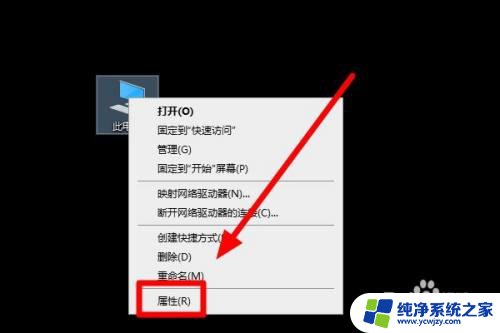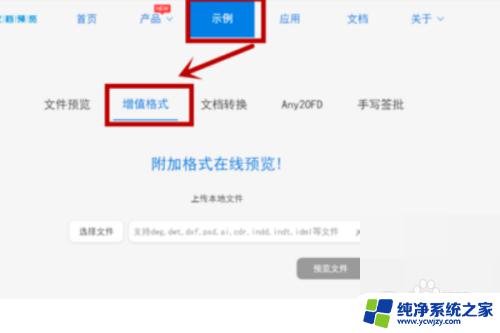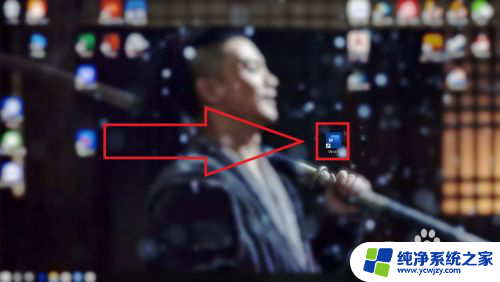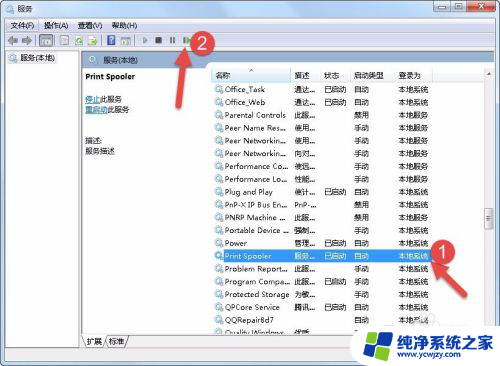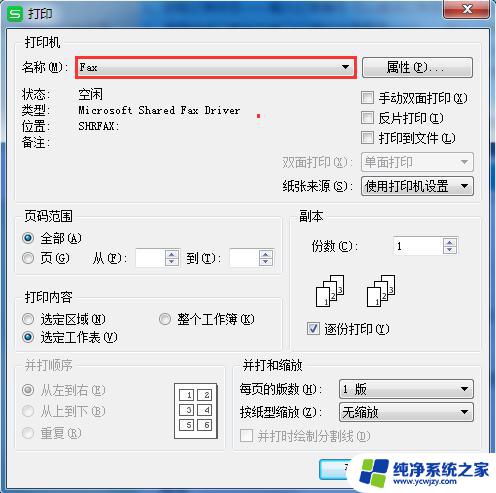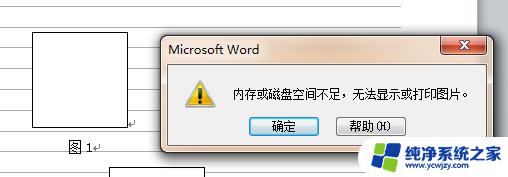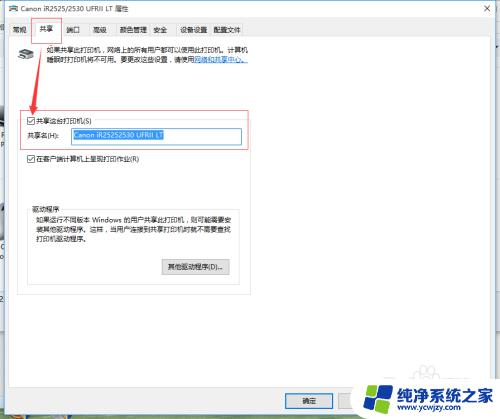ai无法完成预览怎么解决 解决AI预览无法完成的方法
更新时间:2023-09-19 14:46:11作者:xiaoliu
ai无法完成预览怎么解决,现代科技的快速发展使得人工智能(AI)在各个领域发挥着越来越重要的作用,尽管AI的智能程度不断提升,但在某些情况下,它仍然无法完成预览任务。面对AI预览无法完成的问题,我们可以采取哪些方法来解决呢?在本文中将探讨一些有效的解决方案,以帮助我们克服这一挑战。无论是在个人生活中还是在商业领域,这些方法都将为我们提供更多的选择和可能性。让我们一起来看看如何解决AI预览无法完成的问题吧!
具体步骤:
1.我们打开AI,导入一张素材,如下图所示;

2.然后我们点击上方菜单栏的编辑;

3.然后我们在弹出的选项中选择首选项,接着选择增效工具与暂存盘;
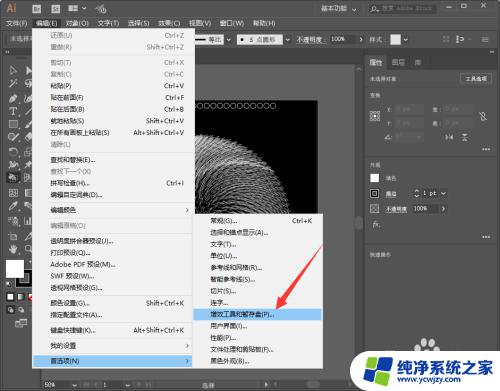
4.接着我们将暂存盘设置为电脑内存比较大的盘即可;
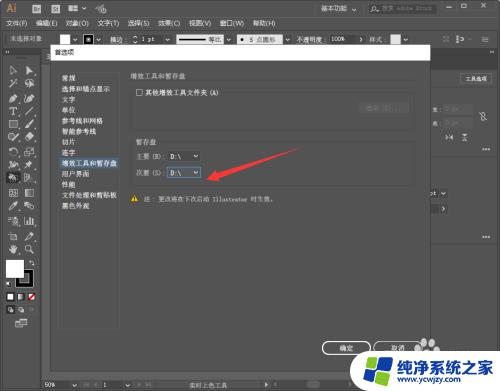
5.如果预览的时候出现了轮廓,如下图。怎么办呢?

6.我们点击菜单栏视图--在CPU上预览即可。
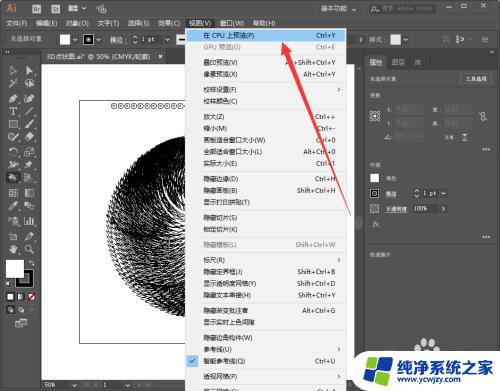
以上就是 AI 无法完成预览的全部内容,如果遇到这种情况,您可以根据以上操作进行解决,操作简单且快速,一步到位。